當前位置:首頁 > 幫助中心 > 怎么用u盤重裝系統win10步驟,怎么用u盤重裝系統
怎么用u盤重裝系統win10步驟,怎么用u盤重裝系統
今天幫一位朋友更換了電腦硬盤,剛好需要幫他一起重新安裝系統,就想著分享操作步驟給大家看看。其實,小編周圍有不少朋友的電腦,會因為一些原因需要進行系統重新安裝。但是,鑒于對裝系統的不了解,往往會選擇花錢去找人安裝。實際上,u盤啟動盤安裝系統就可以讓你自己操作,簡單易學。下面就來看看怎么用u盤重裝系統win10步驟。
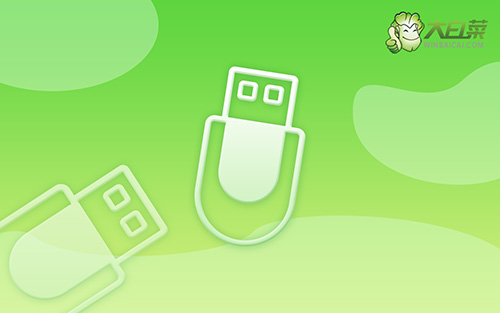
怎么用u盤重裝系統
第一步:u盤winpe制作
1、將U盤接入電腦后,下載大白菜U盤啟動盤制作工具壓縮包備用。

2、在u盤啟動盤制作界面,一般默認設置,直接點擊一鍵制作成usb啟動盤。

3、成功制作大白菜U盤啟動盤后,即可下載保存需要使用的系統鏡像。

第二步:u盤winpe啟動
1、u盤啟動盤和鏡像準備好之后,就可以查詢電腦的u盤啟動快捷鍵設置電腦了。

2、U盤啟動盤接入電腦后,直接重啟并通過U盤啟動快捷鍵進入啟動設置界面,選中usb選項并按下回車鍵。

3、隨后,在大白菜主菜單中,選擇【1】啟動Win10X64PE,回車即可進入大白菜PE桌面。

第三步:u盤winpe重裝系統
1、首先,我們打開大白菜一鍵裝系統的軟件,如圖勾選,點擊“執行”進行操作。

2、在一鍵還原頁面中,相關設置建議默認勾選,除非你有其他特殊需求需要調整,點擊“是”進入下一步。

3、彈出大白菜系統安裝進度界面后,核實相關信息,選擇“完成后重啟”。

4、根據實際安裝需要,電腦還會多次重啟,期間不用操作,等待win10系統安裝完成即可。

好啦,現在你學會怎么用u盤重裝系統win10步驟了嗎?u盤啟動盤安裝系統的教程,大致可以分為三大步,先制作一個u盤啟動盤,再設置電腦從u盤啟動,最后就可以一鍵安裝電腦系統了。所以,只要你按照著教程來操作,基本都能自己完成系統安裝的全部操作,簡單快速。

